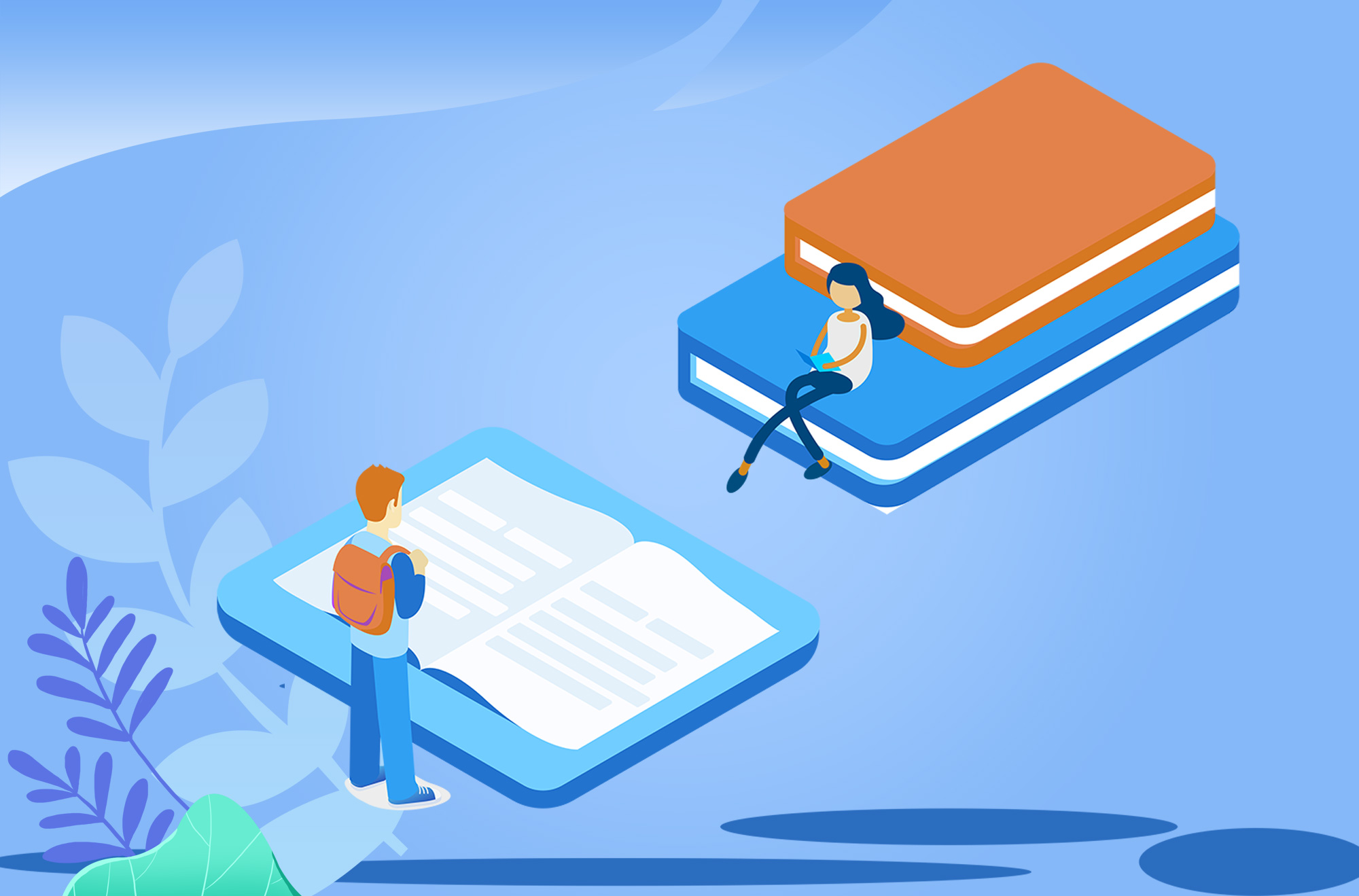华为手机助手怎么刷机?华为手机助手怎么连接电脑?
华为手机助手怎么刷机?
1、需要连接手机,可以选择无线连接,也可以选择USB连接。
2、在连接上手机之后,可以选择软件下方的「系统升级」按钮进到刷机的功能中。
3、华为手机助手首先会对你的手机系统进行检测,如果不是最新的系统就可以升级了,它会提示你有最新的系统,点击下一步升级刷机。
4、进入下一步之后,华为手机助手就会下载最新升级刷机包。
5、这一步需要注意的是华为手机助手刷机升级之前软件会要求备份手机中的个人资料,如果已经备份过的话可以直接跳过该步骤,继续下一步操作。如果没有备份的小伙伴们切记要备份一下,以防数据丢失。
6、在下载完成之后,升级刷机包推送至手机。
7、推送完成后手机自动进入刷机操作,期间可能重启几次,都是正常情况。
8、在刷机结束之后,重启手机即可完成刷机操作,系统就是最新版本了。

华为手机助手怎么连接电脑?
1、将手机用数据线与电脑连接,打开电脑中的华为手机助手应用进入。
2、调出手机的通知栏,点击USB连接方式的提示。
3、点击“传输照片”的选项。
4、等待电脑安装驱动,当手机弹出是否允许hisuite通过HDB连接设备的提示时勾选始终允许,点击确定。
5、点击已在手机上确认。
6、点击确定完成安装。
[责任编辑:ruirui]
- 仙佑集团:传承千年中药文化,引领未来健康产业|当前快讯(2023-06-19)
- 农行提前还款房贷需要多久?农业银行提前还房贷流程有哪些? 环球热资讯(2023-06-19)
- 环球微头条丨智能电网龙头股有哪些?智能电网属于什么行业?(2023-06-19)
- 全球速读:毛利润率的基本内容是什么呢?净利润和毛利润的区别是什么?(2023-06-19)
- 国内口罩日产2000万只吗?2020年中国生产了多少口罩?(2023-06-19)
- 纯债理财产品风险大吗?纯债基金的优势是什么?(2023-06-19)
- 佳歌集成灶受邀参加中国(嵊州)集成智能厨房产业发展大会(2023-06-19)
- 公积金贷款工资证明怎么开?公积金贷款工资证明是税前还是税后?(2023-06-19)
- 视讯!深陷多事之秋绝非偶然,电池行业产能过剩,宁德时代躲不开价格战,“小散”警惕(2023-06-19)
- 出传说皮肤概率高的csgo开箱平台 免费获得csgo高价值贴纸开箱网站大全 (2023-06-19)
- 劳务外包与劳务派遣的定义是什么?劳务外包与劳务派遣的区别是什么? 速讯(2023-06-19)
- 【热闻】什么是kx驱动?驱动精灵下载的驱动在哪里?(2023-06-19)
- nfo文件是字幕吗?nfo格式的文件可以删掉吗?|天天即时(2023-06-19)
- 白银有哪些特色小吃呢? 甘肃白银特产有哪些?(2023-06-19)
- 科创板股票购买条件是什么?科创板散户怎么交易?|全球微资讯(2023-06-19)
- 【世界速看料】千里江山图创作于哪个朝代?千里江山图的历史意义是什么?(2023-06-19)
- 基金增仓是什么意思?8000亏2500补仓多少能持平?-热门看点(2023-06-19)
- 中国全国各省人口排名介绍 人口最多的省份是什么?(2023-06-19)
- 微资讯!腾讯视频哪里找人工客服?腾讯视频自动续费如何取消?(2023-06-19)
- 股票分为哪几个类型 买什么股票最安全挣钱?(2023-06-19)
- 返本保险可以退保吗?返本保险交满期后能全退吗?(2023-06-19)
- 全球速讯:股市中游资是什么意思?游资对股票有什么影响?(2023-06-19)
- 沪港通是不是北向资金呢?深股通是不是北向资金呢?(2023-06-19)
- 纯债理财产品是什么?净值型理财和纯债哪个安全? 当前短讯(2023-06-19)
- 期末冲刺100分数学六年级上册答案2020_期末冲刺100分数学答案六年级上(2023-06-19)
- 热头条丨高爆率CSGO开箱网站盲盒 csgo连接到任意官方服务器失败是什么情况?(2023-06-19)
- 狂飙中高晓晨的生父是谁?高晓晨最后的结局?|天天聚看点(2023-06-19)
- Outlook邮箱注册教程是什么?msn邮箱登录方法是什么?(2023-06-19)
- 由东直门至北五环清河999急救中心怎么坐公交 当前独家(2023-06-19)
- 满族人最忌讳的是什么 汉族可以娶满族女孩吗?(2023-06-19)
- 证券账户的开户流程是什么?股票账户开户费是多少?_要闻(2023-06-19)
- 虞书欣云之羽什么时候播出?虞书欣是不是演过平凡岁月?(2023-06-19)
- 【播资讯】商业汇票计入什么科目?银行汇票为什么计入银行存款?(2023-06-19)
- 华为HarmonyOS3发布了吗?华为产品都是鸿蒙吗? 全球报道(2023-06-19)
- 当前视讯!证券账户的开户流程如何操作?股票开户的费用是多少?(2023-06-19)
热点排行
关于我们| 客服中心| 广告服务| 建站服务| 联系我们
中国焦点日报网 版权所有 沪ICP备2022005074号-20,未经授权,请勿转载或建立镜像,违者依法必究。